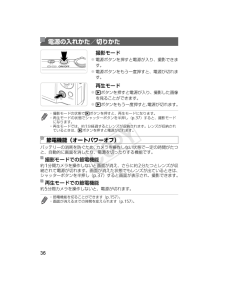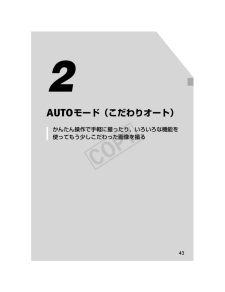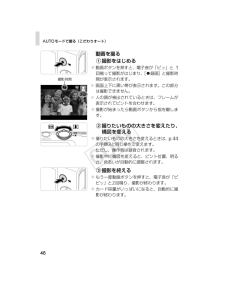Q&A
取扱説明書・マニュアル (文書検索対応分のみ)
"オート"1 件の検索結果
"オート"40 - 50 件目を表示
全般
質問者が納得まずは、ネットから取扱説明書をダウンロードしましょう。
http://cweb.canon.jp/manual/digitalcamera/index-old.html
ISOは「感度」になります。適正露出になるためにどれだけの光の量が必要かという指標です。
数字が大きくなるほど、少ない光でも写るようになります。ただ、その分画質が落ちるのが一般的です。
人物を撮るので、細かいことが判らなければ、ポートレートモードにしましょう。
まずは写真のことを勉強しましょう。絞りやシャッター速度の意味が判り、その効...
5526日前view93
6カメラと付属品の確認..................2使えるカード(市販品)について...3お使いになる前にお読みください...3各部のなまえと記載について.........4目次..........................................6やりたいこと目次........................8安全上のご注意.........................10準備する..................................13使ってみる...............................20ソフトウェアと電子マニュアルを使う.....................................24システムマップ.........................30主な仕様..................................311 カメラを知る......................35電源の入れかた/切りかた..........36シャッターボタンの押しかた.......37撮影モードの切り換えかた..........3...
84撮 る カメラまかせで写真を撮りたい(オートモード)..........................44 人の顔を上手に撮りたい...................................................44、78、109 ストロボ禁止の場所で撮りたい(ストロボ発光禁止)..................56 自分も一緒に写りたい(セルフタイマー撮影) .......................54、93 画像に日付を写し込みたい ................................................... ...........57 個人認証機能を使って撮りたい...........................................59、119 写真と一緒に動画を記録したい................................................. ......90やりたいこと目次モノクロで(p.86)IP雪景色で(p.79)人をきれいに(p.78)人を上手に撮りたいいろいろなシーンにあわせて...
24ここでは、付属CDに入っているソフトウェアや電子マニュアルの紹介のほか、インストール方法、画像をパソコンに取り込む方法について説明します。付属のCD内のソフトウェアをインストールすると、パソコンで次のようなことができます。ImageBrowser EX(イメージブラウザー イーエックス) 画像の取り込みやカメラの各種設定 画像の閲覧をはじめ、検索や整理などの画像管理 画像の印刷や各種の編集 オートアップデート機能による最新バージョンへの更新付属のソフトウェアは、最新バージョンへの更新や新しい機能の追加などをインターネットを使って行います(一部のソフトウェアは除く)。そのため、インターネットにつながるパソコンへインストールしてお使いください。付属のCD内のソフトウェアをインストールすると、次の電子マニュアルも一緒にインストールされます。ImageBrowser EX ガイド付属のソフトウェアを使うときに参照してください。ImageBrowser EXのヘルプ機能から参照することができます。ソフトウェアと電子マニュアルを使う付属のソフトウェアでできることオートアップデート機能について*この機能をお使いい...
20ここでは、電源を入れてから静止画や動画を撮影し、その画像を見るまでの手順について説明しています。カメラが被写体や撮影状況を判別するため、シーンに最適な設定でカメラまかせの全自動撮影ができます。電源を入れる 電源ボタンを押します。w 起動画面が表示されます。Aモードにする モードスイッチをAにします。 カメラを被写体に向けると、シーンを判別するため動作音(カチカチ)がします。w 画面の右上にカメラが判別したシーンと手ブレ補正のアイコンが表示されます。w 被写体が検出されたときは、フレームが表示されてピントを合わせます。撮りたいものの大きさを決める ズームレバーをi側に押すと撮りたいものが大きくなり、j側に押すと小さくなります。撮影する静止画を撮るピントを合わせる シャッターボタンを浅く押して、ピントが合うと電子音が「ピピッ」と2回鳴り、ピントが合った位置にAFフレームが表示されます。使ってみる撮る(こだわりオート)静止画 動画EC319_CUG-JP_Web.book 20 ページ 2012年3月28日 水曜日 午前11時43分
ソフトウェアと電子マニュアルを使う26ここでは、Windows 7とMac OS X v10.6を使って説明をしています。なお、ソフトウェアはオートアップデート機能により、最新バージョンへの更新や新しい機能の追加などが行われます(一部のソフトウェアは除く)ので、インターネットにつながるパソコンへインストールしてください。CDをパソコンのドライブに入れる 付属のCD(DIGITAL CAMERA SolutionDisk)(p.2)をパソコンのドライブに入れます。 Macintoshでは、CDを入れるとデスクトップ上に表示されるCDアイコンをダブルクリックして開き、表示される[ ]をダブルクリックします。インストールをはじめる [おまかせインストール]をクリックし、表示される画面にしたがって操作を進めます。カメラの接続をうながすメッセージが表示されたらカメラをパソコンとつなぐ カメラの電源が切れた状態でふたを開き( )、付属のインターフェースケーブル(p.2)の小さい方のプラグを図の向きにして、カメラの端子にしっかりと差し込みます()。ソフトウェアと電子マニュアルをインストールするEC319_CUG-JP_We...
ソフトウェアと電子マニュアルを使う27 インターフェースケーブルの大きい方のプラグをパソコンのUSB端子に差し込みます。パソコンのUSB端子については、パソコンの使用説明書を参照してください。インストールする カメラの電源を入れて、表示される画面にしたがって必要な操作をおこない、インストールを進めます。w 最新バージョンへの更新や新しい機能の追加などを行うためインターネットへつながります。そのため、お使いのパソコンやインターネット環境によってはインストールに時間がかかることがあります。 インストールを終えると表示される画面の[完了]または[再起動]をクリックして、デスクトップ画面が表示されたらCDを取り出します。 カメラの電源を切ってからケーブルを抜きます。*インターネットに接続していないときは、次のような制限事項があります。-手順3の画面は表示されません。-一部の機能がインストールされないことがあります。-はじめてカメラとパソコンをつないだときにドライバーがインストールされるため、操作ができるようになるまでに時間がかかることがあります。*付属のCDにImageBrowser EXが入っているカメラを複...
36撮影モード 電源ボタンを押すと電源が入り、撮影できます。 電源ボタンをもう一度押すと、電源が切れます。再生モード 1ボタンを押すと電源が入り、撮影した画像を見ることができます。 1ボタンをもう一度押すと、電源が切れます。バッテリーの消耗を防ぐため、カメラを操作しない状態で一定の時間がたつと、自動的に画面を消したり、電源を切ったりする機能です。約1分間カメラを操作しないと画面が消え、さらに約2分たつとレンズが収納されて電源が切れます。画面が消えた状態でもレンズが出ているときは、シャッターボタンを半押し(p.37)すると画面が表示され、撮影できます。約5分間カメラを操作しないと、電源が切れます。電源の入れかた/切りかた*撮影モードの状態で1ボタンを押すと、再生モードになります。*再生モードの状態でシャッターボタンを半押し(p.37)すると、撮影モードになります。*再生モードでは、約1分経過するとレンズが収納されます。レンズが収納されているときは、1ボタンを押すと電源が切れます。節電機能(オートパワーオフ)撮影モードでの節電機能再生モードでの節電機能*節電機能を切ることができます(p.157)。*画面が消え...
43AUTOモード(こだわりオート)かんたん操作で手軽に撮ったり、いろいろな機能を使ってもう少しこだわった画像を撮る2EC319_CUG-JP_Web.book 43 ページ 2012年3月28日 水曜日 午前11時43分
AUTOモードで撮る(こだわりオート)46動画を撮る撮影をはじめる 動画ボタンを押すと、電子音が「ピッ」と1回鳴って撮影がはじまり、[ 録画]と撮影時間が表示されます。w 画面上下に黒い帯が表示されます。この部分は撮影できません。w 人の顔が検出されているときは、フレームが表示されてピントを合わせます。 撮影が始まったら動画ボタンから指を離します。撮りたいものの大きさを変えたり、構図を変える 撮りたいものの大きさを変えるときは、p.44の手順3と同じ操作で変えます。ただし、操作音は録音されます。 撮影中に構図を変えると、ピント位置、明るさ、色あいが自動的に調整されます。撮影を終える もう一度動画ボタンを押すと、電子音が「ピピッ」と2回鳴り、撮影が終わります。 カード容量がいっぱいになると、自動的に撮影が終わります。撮影時間EC319_CUG-JP_Web.book 46 ページ 2012年3月28日 水曜日 午前11時43分
AUTOモードで撮る(こだわりオート)50*動画撮影中、「人」「人以外」「近いとき」以外のアイコンは表示されません。*セルフタイマー撮影時、「人-動いているとき」「笑顔」「寝顔」「赤ちゃん-笑顔」 「赤ちゃん-寝顔」「こども」「人以外-動いているとき」のアイコンは、表示されません。*ドライブモードを[ ]に設定しているとき(p.106)や、[水銀灯自動補正]が[入]で自動補正されるシーン(p.70)では、「笑顔」「寝顔」「赤ちゃん-笑顔」「赤ちゃん-寝顔」「こども」のアイコンは、表示されません。*ストロボを[ ]に設定しているとき、逆光での「笑顔」「こども」は表示されません。*「赤ちゃん」「赤ちゃん(笑顔)」「赤ちゃん(寝顔)」「こども」のアイコンは、[個人認証]を[入]にしていて、登録されている赤ちゃん(2歳未満)、こども(2歳以上12歳以下)の顔が検出されたときに表示されます(p.59)。なお、あらかじめ日付/時刻が正しく設定されていることを確認してください(p.17)。次のシーンのアイコンが表示されているときに静止画を撮影すると、連続撮影されます。次のシーンのアイコンが表示されているときにシャッターボタ...
- 1